소중한 엑셀 자료를 누군가에게 노출되는 것을 방지하기 위해 파일 비번을 설정하곤 합니다. 나중에 비번을 지우고자 할 때 엑셀 암호 해제 절차를 거치면 간단히 해결이 되며 비번 분실을 했다면 패스워드를 찾아주는 프로그램을 사용해야 합니다.
엑셀 암호 설정을 하는 이유는 3자에게 노출되면 안 되는 기밀 자료이거나 나만의 사적인 자료를 담아두어 비공개를 하기 위함입니다. 하지만 필요에 따라 비번 해제를 해야 한다면 아래에 설명할 간단한 절차만으로 쉽게 엑셀 암호 해제가 가능합니다.
하지만 문제가 되는 점이라면 엑셀 파일 비번을 까먹었을 경우입니다. 이는 엑셀 프로그램에서 해결이 안 되며 패스워드를 찾아주는 별도 프로그램을 사용하여 찾는 수밖에 없습니다.
그럼 비번을 알고 있을 때와 모르고 있을 두가지 경우를 바탕으로 엑셀 암호 해제 방법을 알려 드리겠습니다.
엑셀 암호 해제 요령 (비번 알고 있음)

1. 먼저 엑셀 암호 해제를 위한 파일을 열어 둡니다. 그리고 좌측 상단 파일 메뉴를 눌러줍니다.

2. 메뉴 화면에서 정보 메뉴를 클릭한 다음 통합 문서 보호 아이콘을 눌러줍니다.

3. 통합 문서 보호 아래 사이드 메뉴가 뜨게 됩니다. 여기서 암호 설정을 눌러줍니다.

4. '문서 암호화'라는 팝업창이 뜨게 되며 이미 설정된 비번이 '●●●●●●●' 형태로 보일 텐데요.
이 비번을 모두 지우고 확인 버튼을 눌러주면 간단히 엑셀 암호 해제가 마무리됩니다. 그리고 엑셀 프로그램에서 나가실 때 필히 저장 버튼을 눌러줘야 암호 해제가 되니 착오 없으시기 바랍니다.
엑셀 암호 해제 요령 (비번 분실)
이전에 설정한 엑셀 비번을 분실했다면 조금 난감한 작업이 될 수 있습니다. 엑셀 프로그램 내부에서 해결이 되지 않으며 사설 프로그램을 사용하여 비번을 찾는 방법밖에 없습니다.
시중에 여러 가지 엑셀 비번 해제 프로그램들이 있지만, 대부분 유료이거나 기능 제한이 있는 것들입니다. 그중에서 사용법도 간단하며 무료로 사용할 수 있는 e-softtool사 데모판 프로그램을 사용하도록 하겠습니다.
먼저 프로그램을 실행하기 위해 위 파일을 다운로드하여 설치하고 실행하시기 바랍니다.
엑셀 암호 찾기 과정

1. 엑셀 패스워드 툴 프로그램을 실행했다면 상단 엑셀 아이콘을 누른 후 Next 버튼을 눌러줍니다.
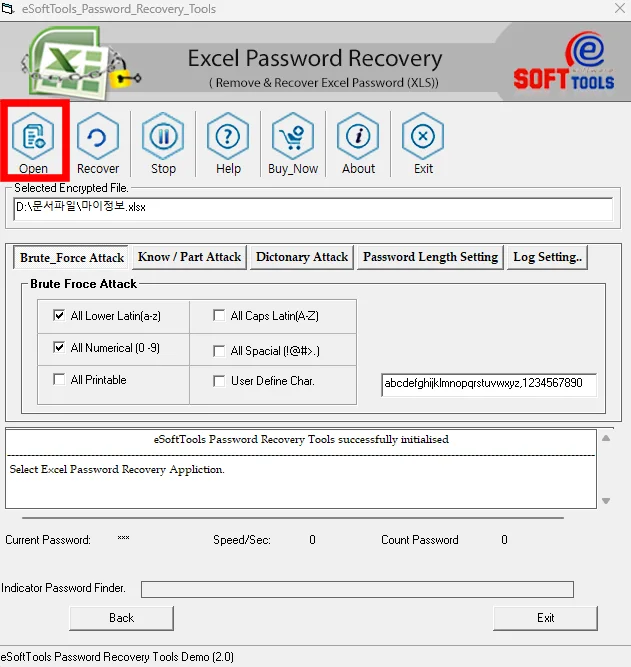
2. 비번을 찾고자 하는 해당 엑셀 파일을 열어 오픈합니다.

3. Brute Froce Attack 항목은 분실한 패스워드 범위를 설정하는 것입니다. 본인이 설정한 비번이 숫자로만 이루어졌다면 'All Numerical' 에만 체크하면 되며 소문자자 들어있다면 'All Lower Latin' 항목도 중복으로 체크해야 합니다.
설정한 비번 예측을 도무지 알 수 없다면 모든 항목에 체크하면 되지만 비번을 찾는 시간이 꽤 소요될 것입니다.

4. 설정을 끝냈다면 위 'Recover' 버튼을 눌러 비번 찾기 실행을 합니다. 실행하게 되면 하단에 비번을 찾는 과정이 보이게 되며 완벽히 찾았다면 설정했던 비번을 확인할 수 있습니다.
분실했던 비번이 숫자로만 이루어졌다면 금방 찾을 수 있지만 영문과 특수기호까지 설정했다면 생각보다 꽤 긴 시간이 소요됩니다.
그리고 이 프로그램을 통해서 비번을 찾을 확률을 높여줄 수 있지만 비번 복잡도에 따라 비번을 쉽게 찾지 못할 수도 있습니다. 이 방법 외에 패스워드를 찾을 방법이 없으니 최대한 인내심을 갖고 실행하시길 바라며 끝내 비번을 찾지 못했다면 동일한 타사 프로그램이나 유료버전을 사용해 보시길 권합니다.
카카오톡 채팅방 조용히 나가기 기능 간단한 사용 방법
사회생활을 하다 보면 회사 단톡방 또는 각종 모임 채팅방에 기압이 되어 있을 것입니다. 이번에 불필요한 톡방으로부터 몰래 나갈 수 있도록 카카오톡 채팅방 조용히 나가기 기능이 실험실을
aroldis.tistory.com
고등학교 생활기록부 발급 조회 정부24, 홈에듀 이용 하기
주로 취업 목적으로 사용하기 위해 필요한 서류 중 하나인 고등학교 생활기록부 발급 사이트를 찾으실 텐데요. 졸업 연도에 따라 정부 24 사이트 또는 홈에듀 민원에서 조회 및 발급이 가능하며
aroldis.tistory.com
자동차 경고등 종류 삼각형 느낌표 의미 알아보기
차량의 이상 또는 경고 표시를 하기 위해 노란색 또는 적색으로 계기판에 점등되는 경우가 있습니다. 표시등 종류 또한 다양하기 때문에 정확한 자동차 경고등 종류 및 삼각형 느낌표 의미를 파
aroldis.tistory.com
